Chromeにブックマークサイドバーが欲しい人にはChromePlusがおすすめ
2011年12月30日 - CoolNovoへ名称変更
2013年 7月4日 - サイドバーが廃止されたChromium 27.0.1453.110 ベースの Windows 版バージョン 2.0.9.11 リリース

概要:
最近まで、NetScape時代からFireFoxを使っていました。FireFox 3.0 以降 になってからは、個人的に、非常に印象が悪いです。
それは、なんと言ってもクラッシュの頻度が、尋常ではありません。自分の環境が、悪いのもあると思うんですけどね。
それにしても1日に3回、4回は、ひどすぎないでしょうか?
どうしても仕事で使うので、それくらいの頻度になってしまいます。友人に聞くと、もっと、ひどい状況もあるというではありませんか・・・。
ここ数年は、Operaにしてみたり、Safariにしてみたり、結局、WindowsならIEからって、IEを使ってみたり、最後にChromeも・・・みたいに色々と使ってみました。
一番、個人的にしっくりきたのは、GoogleのChromeでしたが、これは、なんと言ってもブックマークのサイドバーが常時表示することができません。そもそもChromeには、サイドバーという考えがないんですよね。
それで、結局、FireFoxの4のベータ版を、使っていました。いくらかクラッシュに頻度が減りましたので・・・。
それでも、Chromeにブックマークのサイドバーさえつけばなぁ・・・といつも思っていました。
それが、ようやく、最近、ブックマークのサイドバーのついたChromeを見つけることができました。それが、
ChromePlusです。
ChromePlusとは何者か?は、Wikpedeiaから抜粋してきました。(詳しくは、Wikpedeiaを参照してください。)
ChromePlus(クロームプラス)とは、
Google Chrome の基盤となるウェブブラウザであるオープンソースの Chromium を土台にいくつかの機能が追加されたウェブブラウザ。
Chromium(クロミウム)とは、
オープンソースのウェブブラウザのプロジェクト名で、Google Chromeはそのソースコードを引き抜いたものである。
この説明からもわかるように、Chromiumという同一の親を持つGoogle ChromeとChromePlusは兄弟みたいなものなんですね。
基本的なウェブブラウジングするエンジン(レンダリング)は、全く同じですから、ChromePlusは、Google Chromeにプラスアルファの機能を付加したものと考えても差し支えないと思います。(多少、ライセンス条項や目的が異なるので機能も若干異なることがあります。)
バイナリのソフトウェアは、Windows版とLinux版があります。いずれも以下からダウンロードすることができます。
早速、インストールしてみましょう。
インストールする
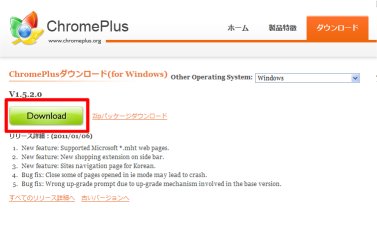
先のダウンロードサイトからダウンロードすると、
というファイルをダウンロードできます。
※投稿時は、1.5.2が最新でした。
インストールは、この実行ファイルを実行して、画面に従ってインストールします。
※インストーラは、英語・中国語のみのようです。
インストール後は、日本語にも対応しています。
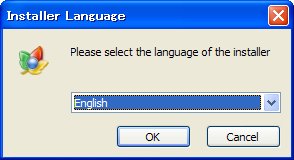
ここで、
英語を選択する。
* 中国語が分かる方は、中国語でも良いと思いますよ。
インストール先ディレクトリの選択
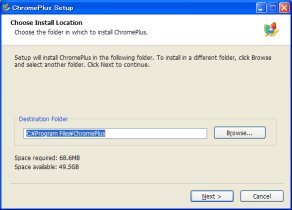
ここで、インストールするディレクトリを入力するか、
画面右の
[ Browse... ]をクリックすることでディレクトリを選択することもできます。
インストール先ディレクトリの選択したら、
[ Next ]をクリックして次へ進みます。
メニューの選択
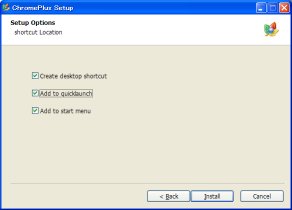
ここは、Windowsメニューのどこに追加するかを選択します。
- Create desktop shortcut
- デスクトップにショートカットアイコンを作成します。
- Add to quicklanch
- タスクバーのクイックランチメニューへ追加します。
- Add to start menu
- スタートメニューへ追加します。
すべてを選択することもできます。また、すべてを選択しないこともできます。好みで追加したいメニューにのみチェックを入れます。
追加したいメニューを選択したら、
[ Install ]をクリックしてインストールを開始します。
インストール実行中
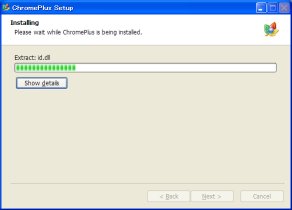
インストールが完了すると、以下の画面へ遷移します。
インストール完了
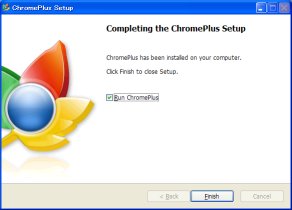
この画面が表示されれば、インストールが完了です。
ここにチェックを入れて、
[ Finush ]をクリックすると自動的に
ChromePlusが起動します。
使ってみる
起動して最初に表示される画面は、以下の画面です。
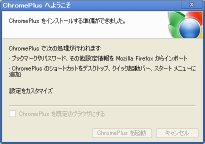
もし、ChromePlusを通常使うブラウザにする場合は、
にチェックします。
内容を確認して、
[ ChromePlusを起動 ]をクリックすると自動的に
ChromePlusに現在既定のブラウザに設定されているブラウザの情報から、
ブックマークやパスワード設定情報などをインポート(取り込み)します。
この処理は、キャッシュ情報もすべての情報を取り込もうとしますから、多少時間がかかることがあります。
インポート処理を終えたら、自動的にChromePlusが、いよいよ起動します。
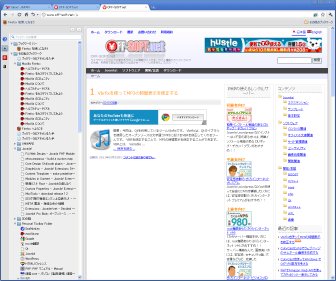
サイドバーを常に表示したい場合は、画面右上の設定ボタンをクリックし、メニューの中の
[ サイドバー ] - [ Always show sidebar ] をクリックします。
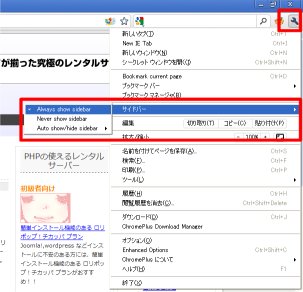
また、サイドバーにブックマークを表示する場合は、画面左上の[Neat BookMark ]ボタンをクリックします。
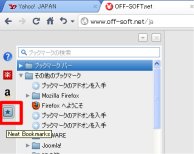
おおーーーっ、快適です。FireFoxのクラッシュから、これでサヨナラできます。
ちょっと残念な点は、ChromePlusをブックマークを表示した状態で閉じて、再起動してもサイドバーの初期表示は、サイドバー機能となり、ブックマークが立ち上がって、自動では表示されないみたいです。
ボタンクリック1回だけですけどね、以前の表示状態を保存して欲しいかなーとは思いましたね。
でも、まあFireFoxのクラッシュから逃れることができただけでも満足。
基本的にGoogleのChromeとなんの遜色もありません。むしろIEのブラウザエンジンであるTridentで表示するためのIEタブ機能が、標準で同梱しています。
FireFoxでは、アドオンで提供されていたものです。
これ以外にも、
マウスジェスチャー(マウス右クリックしながら線を描くことでタブの切り替えなどの動作をする機能)、
スーパードラッグ(選択してドラッグ&ドロップすると新しいタブで検索画面や画像のみを表示したりする機能)
などなどいろんな機能があります。
ざっと、こんな感じでChromePlusのインストールをやってみました。
1.5でサイドバーが入ったのですか、当時は、ブックマーク表示させるのも、ちょっと面倒だったようです。今では、インストールすればブックマークまで表示するのは簡単になっています。
Chromeでサイドバーが欲しいという方には、おすすめなソフトウェアだと思います。
 概要:
最近まで、NetScape時代からFireFoxを使っていました。FireFox 3.0 以降 になってからは、個人的に、非常に印象が悪いです。
概要:
最近まで、NetScape時代からFireFoxを使っていました。FireFox 3.0 以降 になってからは、個人的に、非常に印象が悪いです。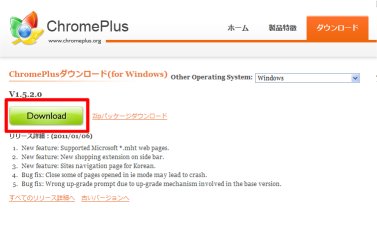
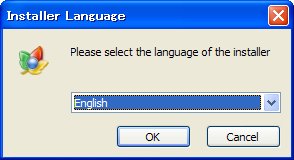
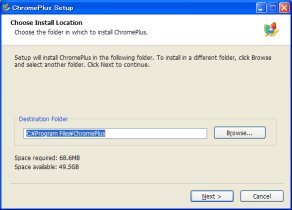
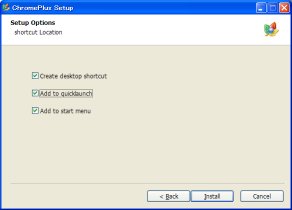
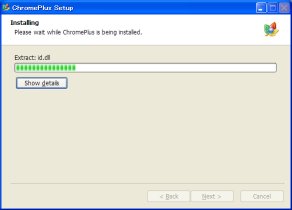
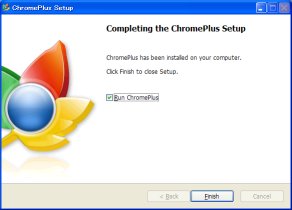
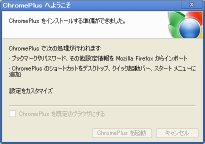
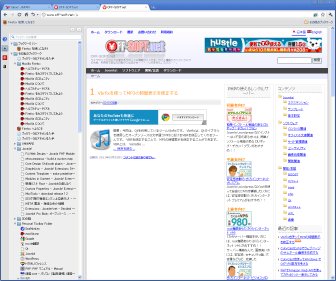
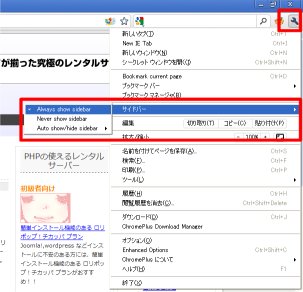
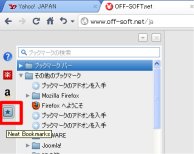
2011年04月01日 @ 05:39:40
サイドバーを常に表示したい場合の説明の画像では、検索バーが表示されていますが、これを有効にするにはどうしたらよいのでしょうか?
オプションやAdvanced Optionを見ても、それらしい物が見当たらず、拡張機能を探してみましたが、やはりこれも見つかりません。
設定、もしくは拡張を教えて頂けないでしょうか?
2011年04月01日 @ 06:46:18
たぶん、アドレスバーのとなりの検索バー?のことですかね?
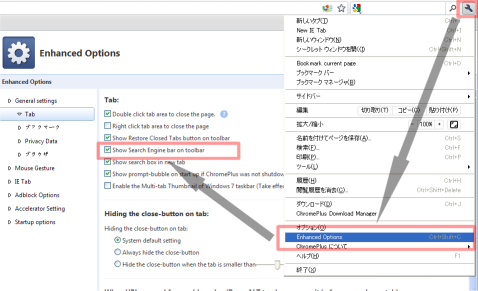
だとしたら、以下の画面イメージで理解いただけると思います。日本語化されてませんけど、これぞChromePlusという機能の設定は、すべて、Enhanceed Optionsの中にあります。
もし、間違ってたら、ご指摘ください。
2011年04月27日 @ 02:08:08
クロームにサイドバーがなく非常に不便していてこのサイト見つけてプラスさっそくダウンロードしました。情報ありがとうございます。少し気になったのはサイドバーのリンク先クリックしたあと該当サイトが表示されたらその該当サイトをクリックしなくてもスクロールできたのですがプラスでは一度その該当サイトクリックしないとスクロールできないようです、これは本家含め他のブラウザではなかったのですがもし対処方法などわかりますでしょうか?
2011年04月27日 @ 09:56:29
1.6.0.0 は、パスワードの自動入力で不具合があって使ってません。
1.5.2.0 を使ってます。
1.5.2.0 では、マウスのカーソル位置をかえるだけで(クリックの必要はありません)、マウスホイールでスクロールできます。
特別な設定をしたおぼえがないので、だぶんデフォルトの動作だったと思いますけど・・・・。
質問の意図と違ってたらごめんなさい。